dell灵越14r怎么用u盘装win10|dell用u盘装win10的方法
更新时间:2017-04-12 09:05:49作者:ujiaoshou
戴尔灵越14r拥有着2.8ghz主频,集成显卡amd radeon hd 7520g和独立显卡amd radeon hd 7650m双显交火性能表现满足娱乐使用,对于注重实用的消费者而言这款电脑还是比较不错的。接下来是小编为大家介绍的是dell灵越14r怎么用u盘装win10。
dell用u盘装win10的方法:
1、首先,制作一个最新版本的u教授u盘启动盘,根据开机画面的提示,重启电脑按开机热键f12引导u盘启动,然后进入u教授主菜单界面,选择运行win8pe并按回车键进入,如图所示:
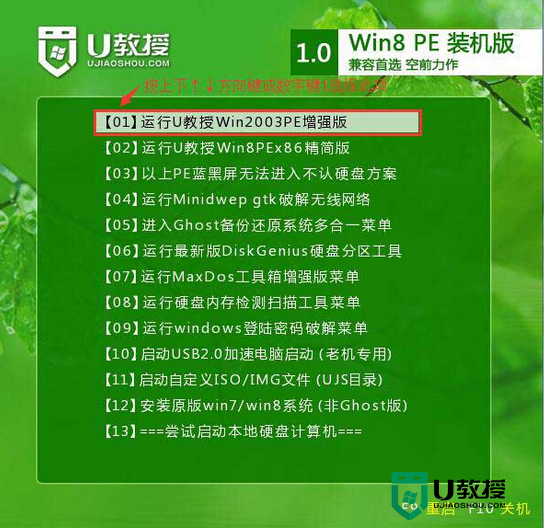
2、然后在u教授pe装机工具中,我们在下拉菜单中选择win10系统镜像文件,选择c盘作为系统盘把win10镜像安装在c盘中,点击确定,如图所示:
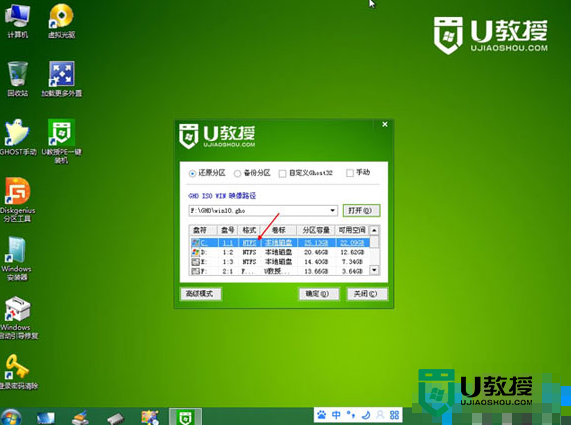
3、这是系统会弹出程序将执行还原操作的提示框,点击确定;
4、等待系统解压完成,重启电脑,完成系统的安装。
【dell灵越14r怎么用u盘装win10】这就跟大家分享完了,希望上述的教程能帮到有需要的用户,更多的精彩教程欢迎大家上u教授官网查看相关的教程。
dell灵越14r怎么用u盘装win10|dell用u盘装win10的方法相关教程
- 怎样用u盘装win10正式版?u盘装win10最快的方法
- 怎样用u盘安装win8,用u盘安装win8的方法
- 如何直接用u盘装系统,直接用u盘装系统的方法
- 不用U盘如何重装win11系统?不用U盘重装win11系统的方法
- w8系统如何使用u盘安装|w8使用u盘安装的方法
- u教授如何用u盘装系统,u教授u盘装机的方法
- u教授用u盘怎么装系统,u教授用u盘装系统教程
- 用U盘装win10用mbr还是guid?u盘装win10系统分区及安装教程
- 笔记本怎么用u盘装win10系统?笔记本怎么用u盘装机
- 咋用u盘装系统,咋用u盘装机
- 5.6.3737 官方版
- 5.6.3737 官方版
- Win7安装声卡驱动还是没有声音怎么办 Win7声卡驱动怎么卸载重装
- Win7如何取消非活动时以透明状态显示语言栏 Win7取消透明状态方法
- Windows11怎么下载安装PowerToys Windows11安装PowerToys方法教程
- 如何用腾讯电脑管家进行指定位置杀毒图解

